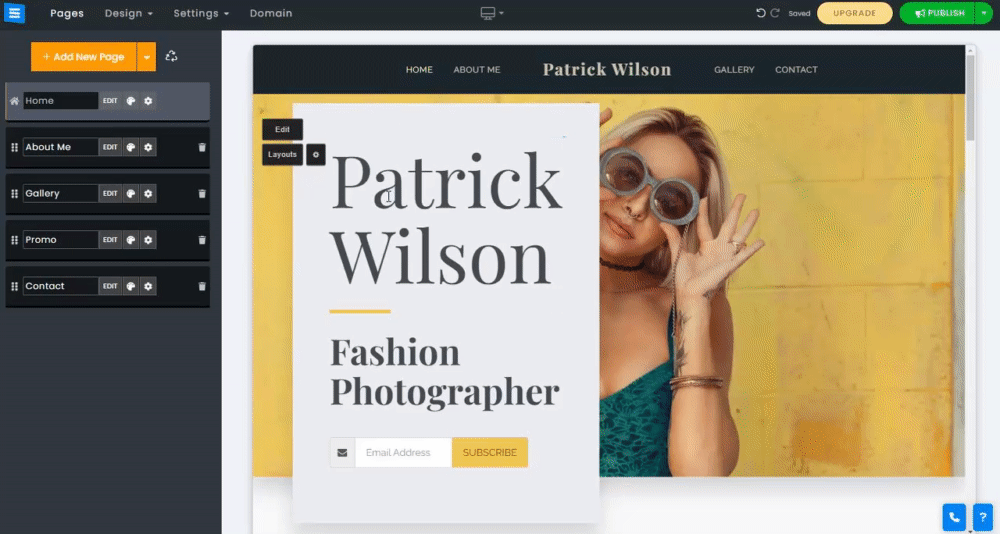Su página de inicio es la primera página que sus visitantes verán cuando visiten su sitio web. Agregar un fondo de página de inicio interesante y llamativo atraerá a su audiencia y la invitará a seguir navegando.
En esta guía, aprenderá cómo editar y personalizar el fondo de su página de inicio, cargar su propia imagen o seleccionar una imagen de las bibliotecas de imágenes y videos.
Haga clic en el botón Editar o haga clic en su imagen de fondo actual. Luego, haga clic en Elegir imagen y seleccione su opción preferida:
Cargar : cargue una imagen desde su computadora.
Biblioteca de imágenes/Biblioteca de vídeos : busque en nuestras bibliotecas de imágenes y vídeos gratuitas y elija su opción preferida. Marque imágenes/videos en la biblioteca como favoritos haciendo clic en el ícono de estrella y luego acceda a ellos fácilmente desde otras páginas.
Facebook y más : cargue desde su dispositivo o fuentes externas (como Facebook, Google Drive, Dropbox, etc.).
Ícono Más: haga clic en el ícono Más para agregar más imágenes y hacer que cambien en segundo plano; puede agregar hasta 3 imágenes a su página de inicio.
Botón X: haga clic en el botón X rojo para eliminar una imagen.
Velocidad de animación : establezca la velocidad de animación y elija durante cuánto tiempo se mostrará cada imagen.
? Nota: La resolución de la imagen debe ser de al menos 1200x700 y preferiblemente 1920X1080 píxeles. La imagen de la página de inicio está configurada para ajustarse automáticamente a cualquier tipo de pantalla o dispositivo.
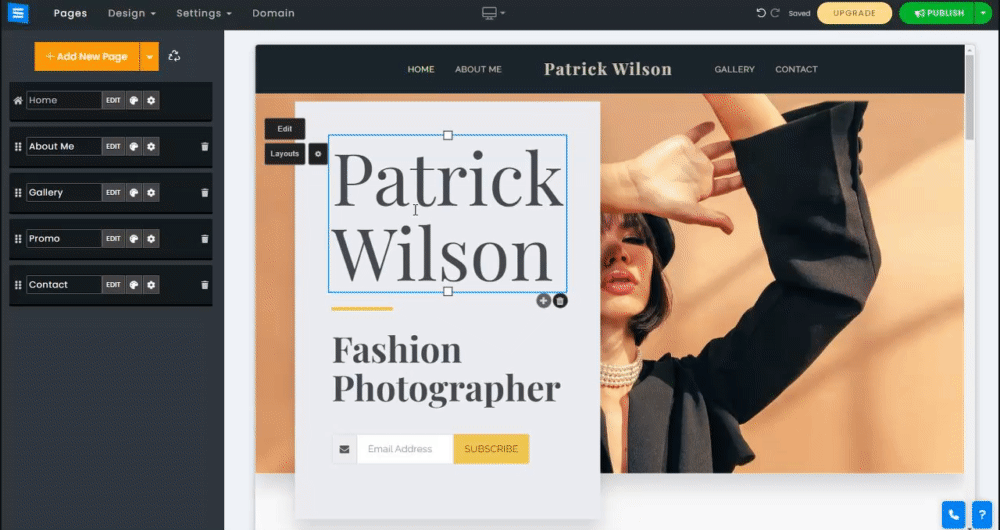
Con el editor de imágenes y las herramientas de punto de enfoque de imagen, puede editar su imagen para personalizar su apariencia en la página de inicio y establecer el punto de enfoque de la imagen para optimizarla para la vista móvil. Haga clic en la flecha que apunta hacia abajo junto al botón Elegir imagen para usar la herramienta Editor de imágenes y la herramienta Punto de enfoque de imagen.
Herramienta de edición de imágenes: esto le permite cambiar la forma en que se presenta la imagen, podrá recortar la imagen, agregar filtros, decorar, ajustar la apariencia de la imagen y más. Consulte la guía de la herramienta Editor de imágenes para obtener información detallada.
La herramienta de enfoque : con esta herramienta puedes colocar el enfoque de la imagen en dispositivos móviles para que se vea mejor. Haga clic en el área de la imagen que desea enfocar.
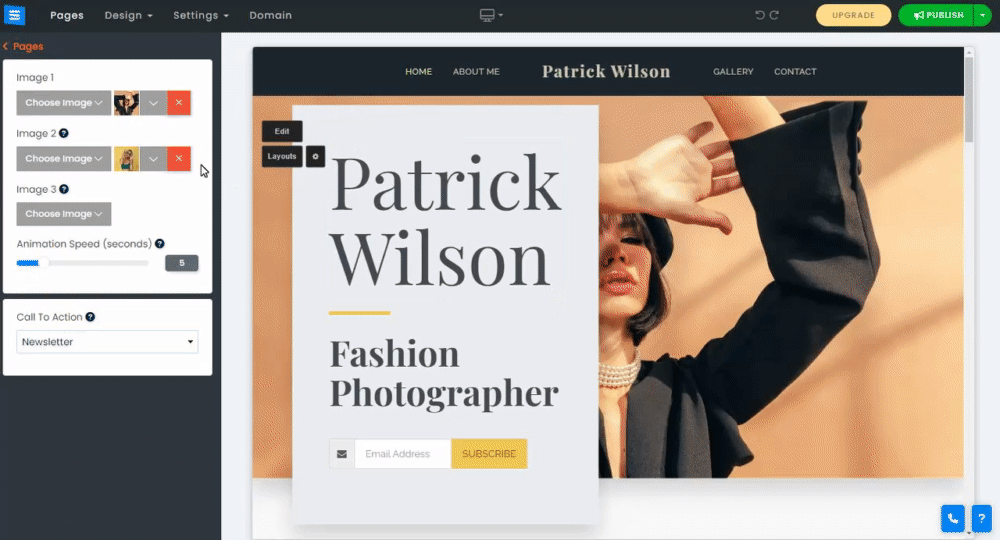
Agregue botones de llamado a la acción para permitir que sus visitantes se comuniquen con usted rápidamente, programen una reunión o los redirijan a una página específica de su sitio web. Lea nuestra guía sobre Call To Action para obtener información más detallada
Elija el estilo de diseño que mejor se adapte a los objetivos y la visión de su sitio web. Los diseños afectarán la forma en que se ve y se siente su página de inicio, afectan la apariencia de la imagen seleccionada, la combinación de colores y la ubicación del texto deseado. Para cambiar el diseño, haga clic en Diseños y luego Elija el estilo deseado entre las diferentes opciones de estilo.
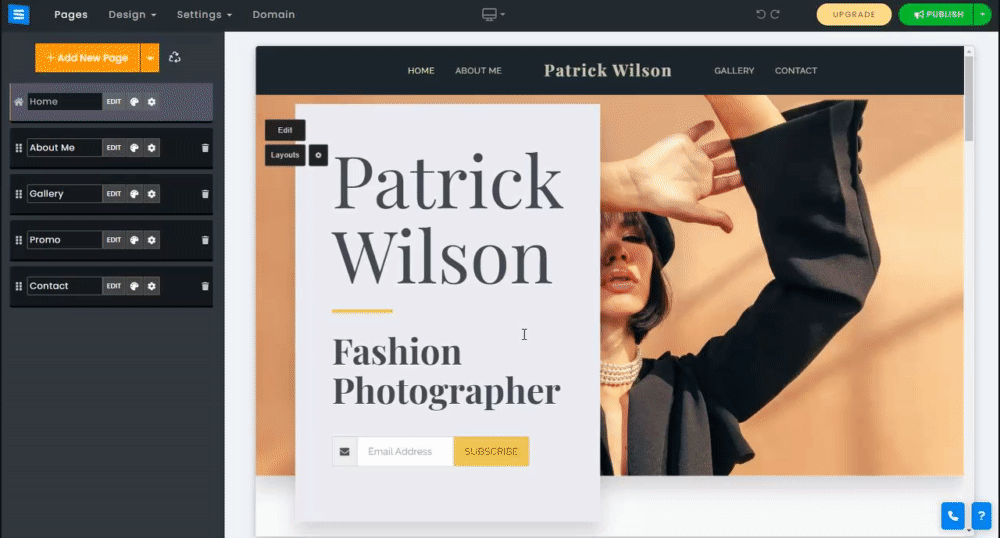
Dependiendo del diseño que hayas seleccionado, aparecerá el menú del icono de engranaje con las siguientes opciones:
Opacidad del menú : establece la opacidad del menú superior.
Posición del texto : configure su texto en el centro, arriba o abajo de la página de inicio.
Altura mínima : establece la altura mínima (tamaño total) de la página de inicio.
Diseño de texto : configure el texto para que tenga un separador entre 2 títulos o elimínelo
Animación de imagen : establece la animación de la página de inicio al desplazarse.
Color del cuadro de diseño : establezca el color del cuadro de texto seleccionando una de las opciones de color.
? Nota: El color del cuadro de diseño solo está disponible para diseños con un cuadro de texto detrás del texto del título principal.